كيفية تمكين الرقابة الأبوية في Yandex.Browser
التحكم الأبوي في حد ذاته يعني الاستخدام الآمن ، وفي هذه الحالة يشير إلى Yandex.Browser. على الرغم من الاسم ، لا يمكن استخدام الرقابة الأبوية على الإطلاق من قبل أمي وأبي ، وتحسين العمل على الإنترنت لطفلها ، ولكن أيضا مجموعات أخرى من المستخدمين.
في Yandex.Browser لا توجد وظيفة الرقابة الأبوية ، ولكن هناك إعداد DNS ، والتي من خلالها يمكنك استخدام خدمة مجانية من ياندكس ، والعمل على مبدأ مماثل.
محتوى
تمكين خوادم DNS ياندكس
عندما تقضي بعض الوقت على الإنترنت ، أو تعمل أو تستخدمها لأغراض الترفيه ، فأنت لا ترغب في التعثر عشوائياً في مختلف المحتويات المحايدة. على وجه الخصوص ، أريد أن أقوم بإبعاد طفلي ، الذي يمكنه البقاء على الكمبيوتر دون إشراف.
أنشأت ياندكس خوادم DNS الخاصة بها المسؤولة عن تصفية حركة المرور. تعمل ببساطة: عندما يحاول المستخدم الانتقال إلى موقع معين أو عندما يحاول محرك بحث عرض مواد مختلفة (على سبيل المثال ، من خلال البحث عن الصور) ، يتم أولاً فحص جميع عناوين المواقع من خلال قاعدة بيانات المواقع الخطيرة ، ثم تتم تصفية جميع عناوين IP الفاحشة ، تاركًا العناوين الآمنة فقط النتائج.
يحتوي Yandex.DNS على عدة أوضاع. بشكل افتراضي ، يقوم المتصفح بتشغيل الوضع الأساسي ، الذي لا يقوم بتصفية حركة المرور. يمكنك ضبط وضعين.
- يتم حظر المواقع الآمنة والمزورة. عنوان:
77.88.8.88
77.88.8.2 - العائلة - لا يتم حظر مواقع الويب والإعلانات ذات المحتوى للأطفال. عنوان:
77.88.8.7
77.88.8.3
إليك كيف تقارن ياندكس مع أوضاع DNS الخاصة بها:
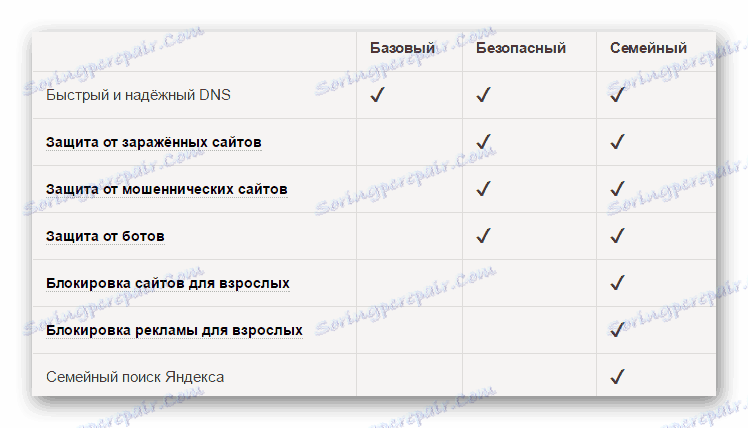
من الجدير بالذكر أن استخدام هذين الوضعين ، يمكنك في بعض الأحيان الحصول على بعض الزيادة في السرعة ، لأن DNS في روسيا ورابطة الدول المستقلة وأوروبا الغربية. ومع ذلك ، فإنه لا يستحق التوقع بزيادة سرعة ثابتة وكبيرة ، لأن CSN تؤدي وظيفة مختلفة.
لتمكين هذه الخوادم ، تحتاج إلى الانتقال إلى إعدادات الموجّه أو تكوين إعدادات الاتصال في Windows.
الخطوة 1: تمكين DNS في Windows
أولاً ، سننظر في كيفية إدخال إعدادات الشبكة على إصدارات مختلفة من Windows. في نظام التشغيل Windows 10:
- انقر فوق "ابدأ" بزر الفأرة الأيمن واختر "اتصالات شبكة الاتصال" .
- حدد الارتباط "مركز الشبكة والمشاركة" .
- انقر فوق الرابط "اتصال محلي" .
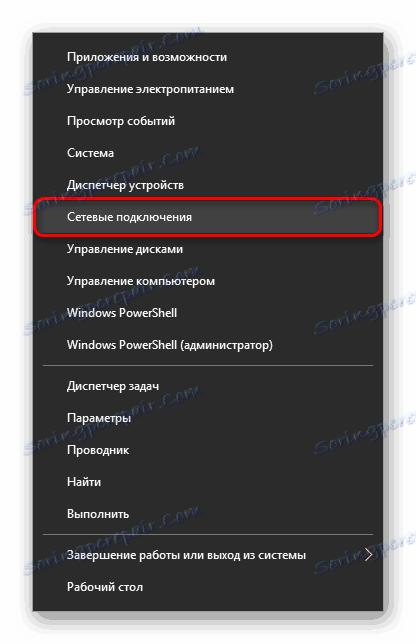
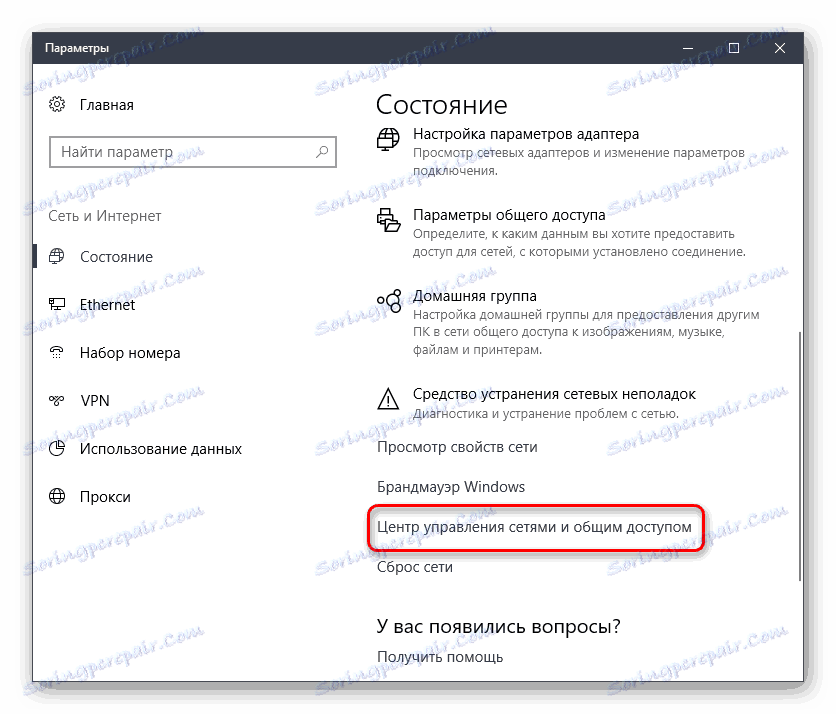

في Windows 7:
- انتقل إلى ابدأ > لوحة التحكم > الشبكة والإنترنت .
- حدد قسم "مركز الشبكة والمشاركة" .
- انقر فوق الرابط "اتصال محلي" .
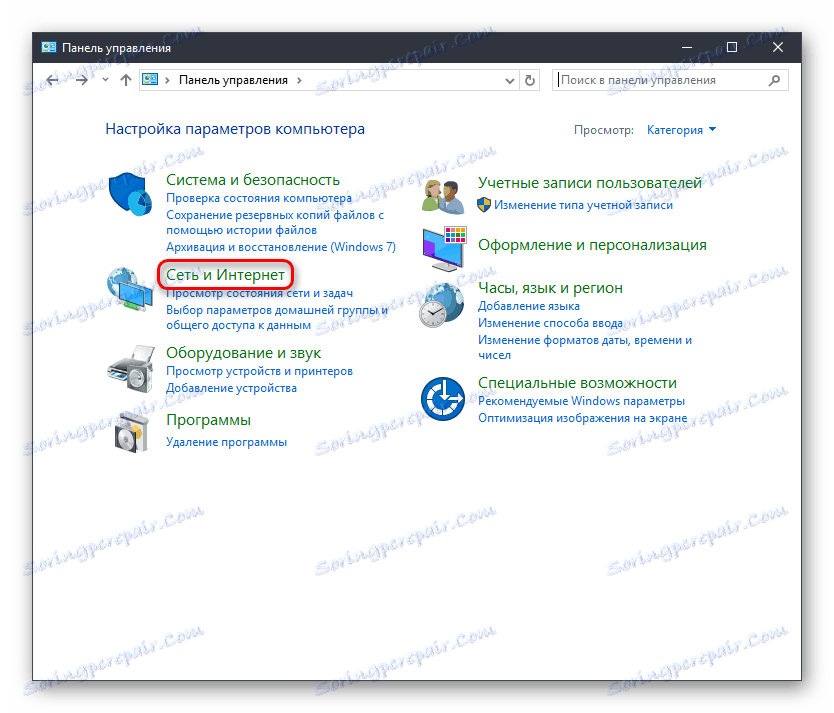
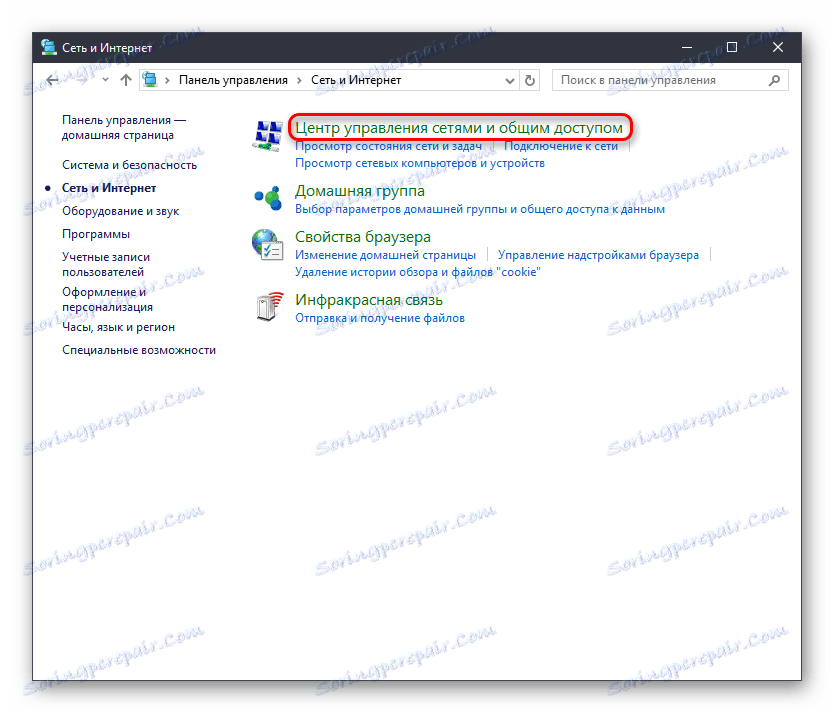

الآن ستصبح التعليمات لكل من إصدارات Windows هي نفسها.
- تفتح نافذة بها حالة الاتصال ، انقر فوق الزر "خصائص" .
- في النافذة الجديدة ، حدد "IP الإصدار 4 (TCP / IPv4)" (إذا كان لديك IPv6 ، حدد العنصر المناسب) وانقر فوق "خصائص" .
- في الكتلة ذات إعدادات DNS ، قم بتبديل القيمة إلى "استخدام عناوين خادم DNS التالية" وفي حقل "خادم DNS المفضل" أدخل العنوان الأول ، وفي "خادم DNS البديل" - العنوان الثاني.
- انقر فوق موافق وأغلق جميع النوافذ.
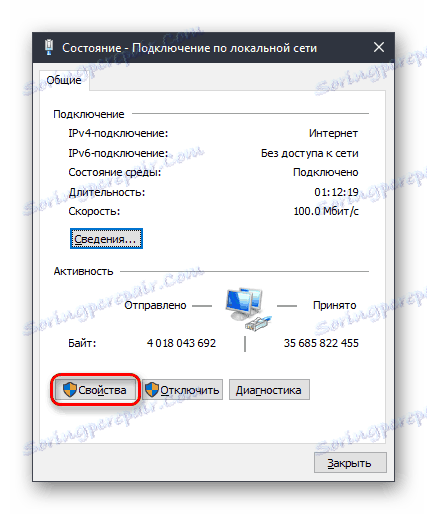
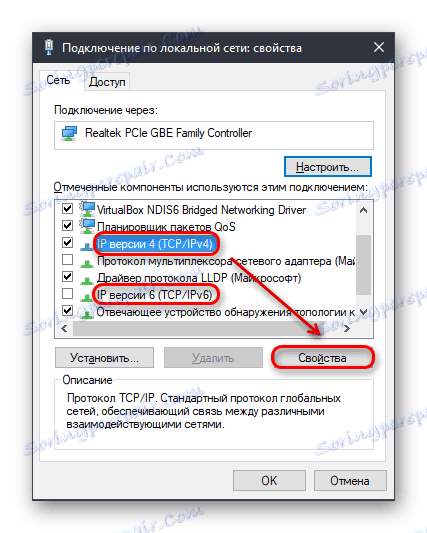

تمكين DNS في جهاز التوجيه
نظرًا لأن المستخدمين لديهم أجهزة توجيه مختلفة ، فمن غير الممكن إعطاء تعليمات واحدة حول كيفية تمكين DNS. لذلك ، إذا كنت ترغب في عدم حماية الكمبيوتر الخاص بك فقط ، ولكن أيضًا الأجهزة الأخرى المتصلة عبر Wi-Fi ، اقرأ الإرشادات الخاصة بإعداد طراز جهاز التوجيه الخاص بك. تحتاج إلى العثور على إعداد DNS وتسجيل DNS 2 يدوياً من وضع "الآمن" أو "العائلة" . نظرًا لأنه يتم تعيين عناوين DNS 2 عادةً ، فأنت بحاجة إلى تسجيل أول CSN كخادم أساسي ، والثاني كبديل.
الخطوة 2: إعدادات البحث ياندكس
لتحسين الأمان ، تحتاج إلى تعيين معلمات البحث المناسبة في الإعدادات. من الضروري القيام بذلك إذا كنت بحاجة إلى الحماية ليس فقط من التبديل إلى موارد ويب غير مرغوب فيها ، ولكن أيضًا لاستبعادها من الإصدار عند الطلب في محرك البحث. للقيام بهذا ، اتبع التعليمات التالية:
- اذهب إلى الصفحة "إعدادات نتائج البحث Yandex" .
- ابحث عن خيار "تصفية الصفحة" . الإعداد الافتراضي هو "مرشح معتدل" ، يجب أيضًا التبديل إلى "بحث عن العائلة" .
- انقر فوق الزر "حفظ والعودة إلى البحث" .
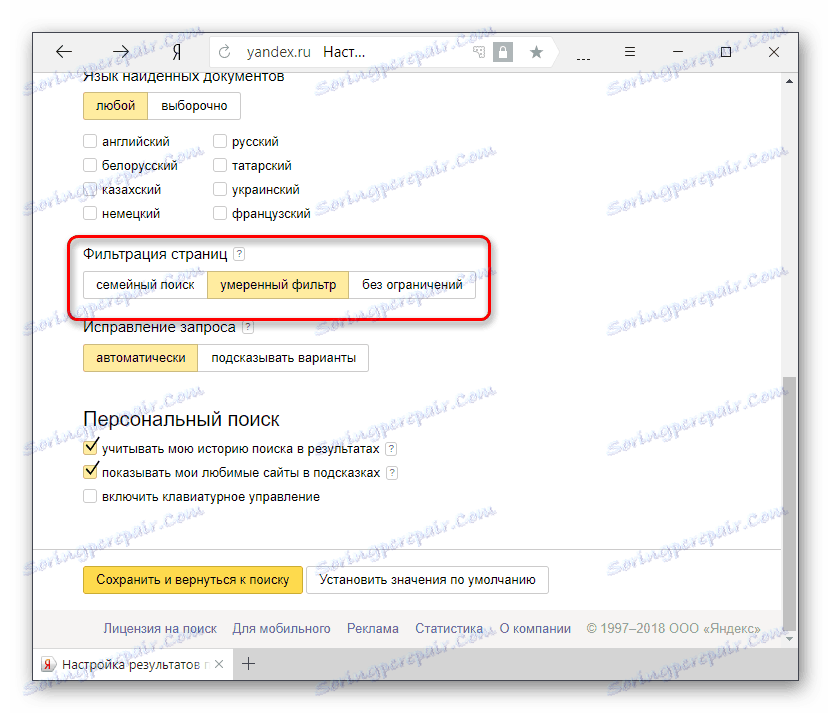
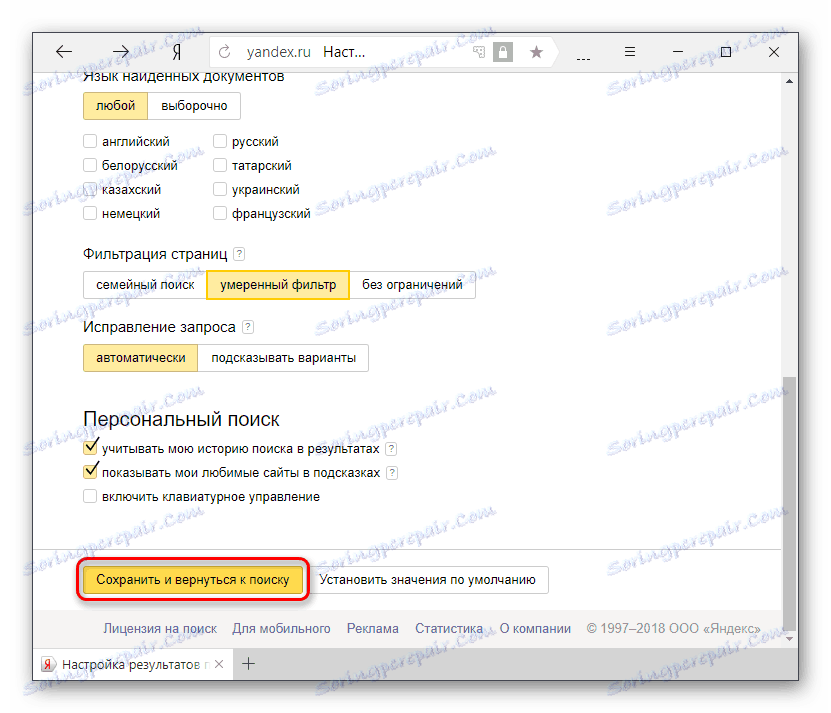
بالنسبة إلى الموثوقية ، نوصي بتقديم طلب لا ترغب في مشاهدته في المشكلة قبل التبديل إلى "فلتر العائلة" وبعد تغيير الإعدادات.
لكي يعمل المرشح بشكل مستمر ، يجب تمكين حفظ ملفات تعريف الارتباط في Yandex.Browser!
اقرأ المزيد: كيفية تمكين ملف تعريف الارتباط في Yandex.Browser
اقرأ المزيد: كيفية تمكين ملف تعريف الارتباط في Yandex.Browser
تكوين مضيفات كبديل لتثبيت DNS
في حال كنت تستخدم بالفعل بعض DNS الأخرى ولا تريد استبداله بخادم من Yandex ، يمكنك استخدام طريقة واحدة أكثر ملاءمة - تحرير ملف المضيفين. ميزتها هي أولوية متزايدة على أي إعدادات DNS. وفقًا لذلك ، تتم معالجة الفلاتر من المضيفين أولاً ، ويتم ضبط عمل خوادم DNS بالفعل لهم.
لإجراء تغييرات على الملف ، يجب أن يكون لديك حقوق المسؤول في الحساب. اتبع التعليمات التالية:
- اتبع المسار:
C:WindowsSystem32driversetcيمكنك نسخ هذا المسار ولصقه في شريط عنوان المجلد ، ثم الضغط على "Enter" .
- انقر فوق ملف hosts مرتين مع زر الماوس الأيسر.
- من القائمة التي تظهر ، حدد Notepad ، ثم انقر فوق OK .
- في نهاية المستند ، أدخل العنوان التالي:
213.180.193.56 yandex.ru - حفظ الإعدادات بالطريقة القياسية - "ملف" > "حفظ" .
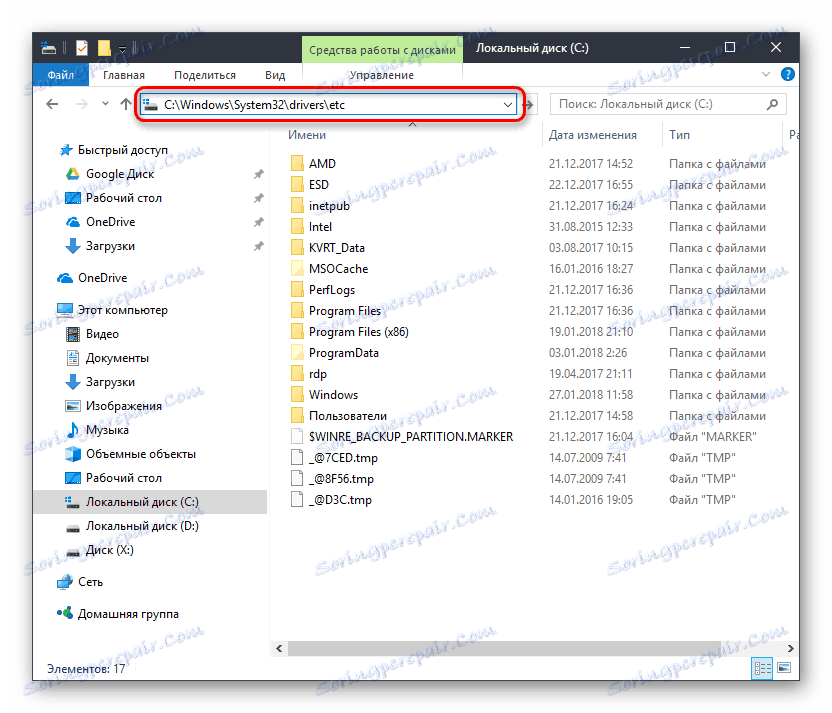
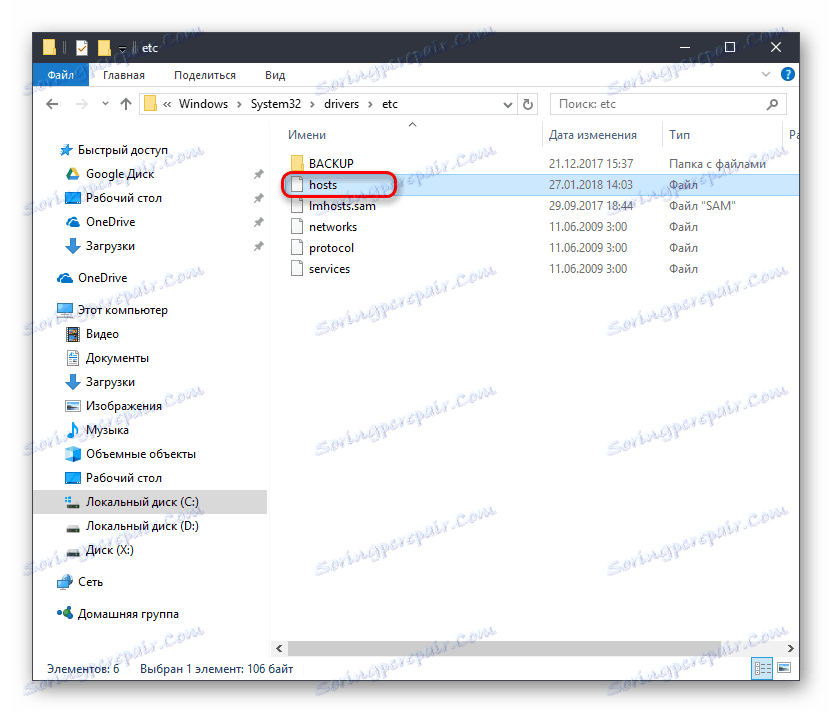
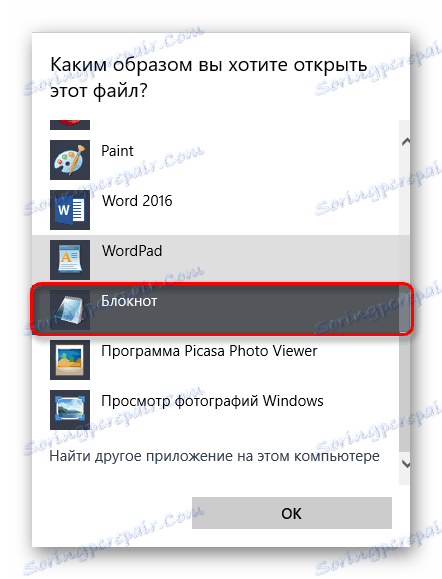
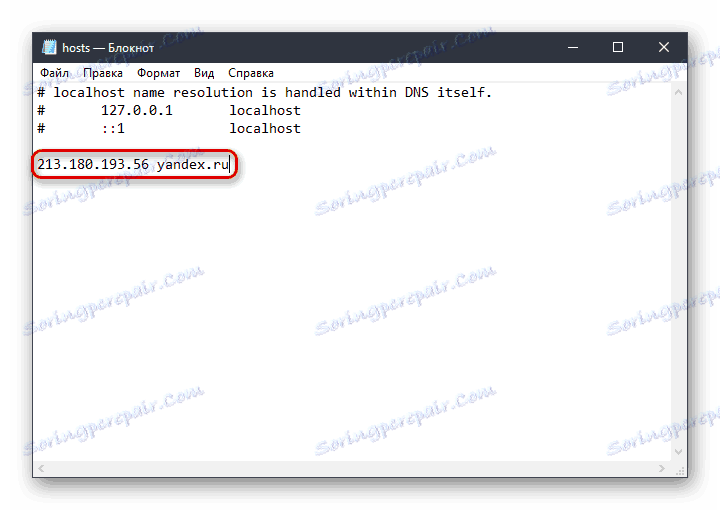

هذا IP هو المسؤول عن عمل ياندكس مع "بحث العائلة" المضمن.
الخطوة 3: مسح المتصفح
في بعض الحالات ، حتى بعد الإغلاق ، لا يزال بإمكانك والمستخدمين الآخرين العثور على محتوى غير مرغوب فيه. يرجع ذلك إلى حقيقة أن نتائج البحث ومواقع معينة يمكن أن تدخل إلى ذاكرة التخزين المؤقت وملفات تعريف الارتباط للمتصفح لتسريع الوصول المتكرر. كل ما عليك القيام به في هذه الحالة هو مسح متصفح الملفات المؤقتة. تم اعتبار هذه العملية في وقت سابق في مقالات أخرى.
اقرأ المزيد: كيفية تنظيف ملفات تعريف الارتباط في Yandex.Browser
كيفية حذف ذاكرة التخزين المؤقت في Yandex.Browser
بعد تنظيف متصفح الويب ، تحقق من كيفية عمل البحث.
يمكنك المساعدة وموادنا الأخرى حول موضوع المراقبة الأمنية في الشبكة:
اقرأ أيضا: ميزات الرقابة الأبوية في نظام التشغيل Windows 10
برامج حجب المواقع
بهذه الطرق ، يمكنك تمكين أدوات الرقابة الأبوية في المتصفح والتخلص من محتوى الفئة 18+ ، بالإضافة إلى العديد من المخاطر على الإنترنت. يرجى ملاحظة أنه في حالات نادرة قد لا يتم تصفية محتوى بذيئة بواسطة ياندكس نتيجة للأخطاء. ينصح المطورون في مثل هذه الحالات بتقديم شكوى حول تشغيل الفلاتر في الدعم الفني .
